windows7系统c盘爆满怎么解决 Win7系统C盘突然变满解决方法
随着时间的推移和使用频率的增加,很多人在使用Windows7系统时都会遇到C盘空间不足的问题,当C盘存储空间快要爆满时,会导致系统运行缓慢甚至崩溃。为了解决这一问题,我们可以通过一些简单的方法来释放C盘的空间,比如清理临时文件、卸载不常用的程序、压缩文件等。只要及时采取措施,就能有效解决Windows7系统C盘爆满的困扰。
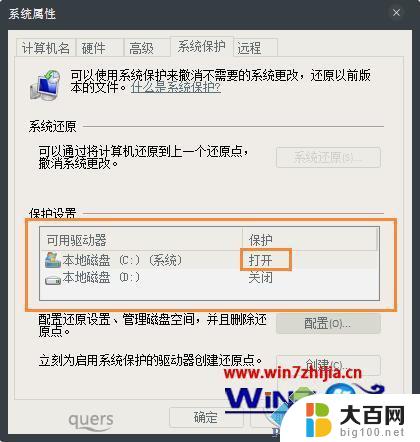
win7系统盘突然就满了解决方法一:移走虚拟内存文件到非系统盘
大家都知道,为了加快系统的运行。Windows提供了虚拟内存机制,而在Windows 7中,默认是开启这项功能的,而且虚拟内存文件在系统盘。比如一台2G内存的机器,虚拟内存文件大小就是2G,我们完全可以将他移走!为系统盘剩下空间。
具体操作步骤如下所示:
1、右键点击桌面上的 我的电脑 (Computer),选择 属性 (Properties)。大家会看到系统关于界面,在此窗口左上角的系统高级设置(Advanced System settings)。
2、在新弹窗的设置窗口,中选择第一个setting按钮,进入 性能 (Performance)设置,选择Advanced标签中最下方的Change按钮,进入到设置虚拟内存的界面。
3、首先去掉第一个复选框里的对号,这样我们就可以自己修改虚拟内存的大小和位置了。在磁盘列表里选择系统分区,选择 No paging file ,点击旁边的set按钮,然后选择非系统分区,在下面选择 System managed size (系统自动分配大小),点击set按钮。如果中间有出现对话框,请选择确认就可以了。
win7系统盘突然就满了解决方法二:关闭休眠功能,节省内存大小磁盘空间
请注意此休眠非睡眠功能!一般笔记本用户可能会利用到,休眠是将所有内存中的数据。写入到硬盘,然后关闭系统,在下次启动开机时,将保持的数据在写回内存,这样的好处就是你正在进行中的工作,都会被保存起来,就算断电以后也不回消失,这也就是为什么经常有人说几个月不用关机的原因。
大多数人不会经常使用到这个功能,而我们却白白的为它付出了和内存同等大小的磁盘空间,多亏呀!其实我们完全可以在需要的时候启动它,平时直接关闭它。
win7系统盘突然就满了解决方法三:
1、打开win7系统的“ 我的电脑 ”找到“ 打开控制面板 ”直接进入;
2、进入以后找到里面的“ 性能信息和工具 ”模块进入;
3、接着选择左侧的“ 打开磁盘清理 ”功能进入;
4、然后开始选择要清理的磁盘进行确定;
5、接着系统就开始扫描改该盘符的垃圾文件了;
6、然后我们再在磁盘清理里面“ 全选 ”要清理的文件“ 确认 ”;
7、确认以后就删除这些垃圾文件;
8、如果嫌磁盘清理的不够彻底我们再选择“ 磁盘清理 ”里面的“ 其他选项 ”再进行“ 清理 ";
9、接着我们就可以选择自己不用程序来进行卸载清理了;
10、如果确实想通过清理磁盘文件来增大磁盘的容量,我们可以选择删除系统的还原点来节省磁盘空间,但是不到不得已不需要这么做。
以上就是解决Windows 7系统C盘爆满问题的全部内容,不清楚的用户可以参考小编的步骤进行操作,希望能对大家有所帮助。
windows7系统c盘爆满怎么解决 Win7系统C盘突然变满解决方法相关教程
- win7c盘突然爆满 也找不到大文件 C盘满了但找不到占用大的文件怎么解决
- win7c盘太满了如何清理 电脑C盘D盘E盘F盘清理方法
- win7硬盘突然没了 win7系统本地磁盘不见了怎么找回
- win7出现乱码怎么解决 win7系统文字乱码的解决方法
- windows7配置环境变量 win7系统环境变量path设置方法详解
- win7系统两个磁盘电脑c盘扩容的办法 windows7如何调整分区大小
- windows7慢怎么办 Win7系统运行缓慢解决办法
- win 7系统找不到u盘怎么办 win7系统无法识别u盘如何解决
- win7bitlocker恢复密钥找回 Win7系统bitlocker磁盘密码丢失解决办法
- windows7光驱打开不了光盘 解决Win7光驱读取光盘失败的方法
- wind7一键还原 win7笔记本恢复出厂设置指南
- windows 7系统忘记开机密码怎么办 win7忘记管理员密码怎么办
- 台式电脑怎么连接网络windows 7 win7无法联网怎么办
- wind7怎么还原系统 win7笔记本恢复出厂设置教程
- win连蓝牙耳机 win7如何连接蓝牙耳机
- window 7如何取消开机密码 win7系统忘记管理员密码怎么办
win7系统教程推荐
- 1 wind7一键还原 win7笔记本恢复出厂设置指南
- 2 台式电脑怎么连接网络windows 7 win7无法联网怎么办
- 3 windows 7电脑怎么关闭控制板 Win7操作中心关闭方法
- 4 电脑看不见桌面图标 win7桌面图标消失了如何恢复
- 5 win7台式电脑密码忘记了怎么解开 win7电脑开机密码忘记了怎么办
- 6 开机黑屏光标一直闪烁 win7开机只有光标一直闪动怎么解决
- 7 windows7文件夹共享怎么设置 Win7如何设置文件共享
- 8 win7 游戏全屏 win7笔记本游戏全屏模式怎么设置
- 9 win7投屏电视怎么设置 win7 电脑无线投屏到电视的具体步骤
- 10 win7 文件夹共享设置 Win7如何在局域网内共享文件